1.概念介绍
RHEL:RedHat Enterprise Linux(红帽企业版Linux-服务器版)。
Linux不是一个操作系统,只是一个内核。Linux加上外壳、应用等,就变成了Linux发行版(操作系统),例如Ubuntu、RHEL、Fredo等。
RHEL读作/reil/,同real读音。
2.虚拟机安装过程
1.在VMware中安装RHEL系统时,不要选择典型安装(可能没有自定义分区的过程),要选择自定义安装。
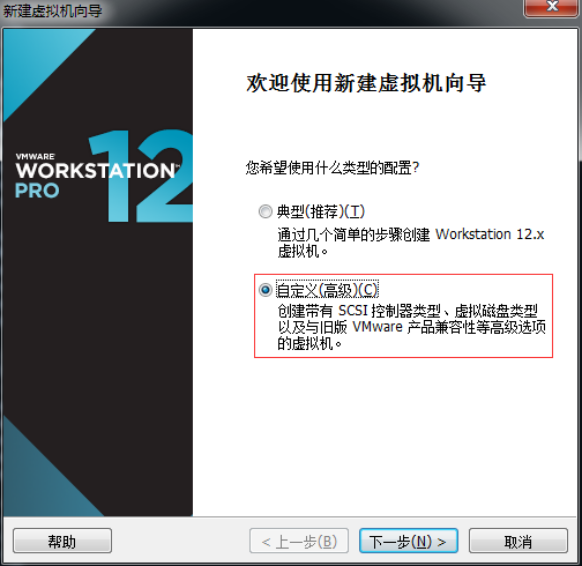
2.一定要选择稍后安装操作系统:

3.选择操作系统版本

如果没有RHEL7 64bit,则选择:
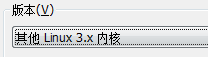
4.选择内存大小
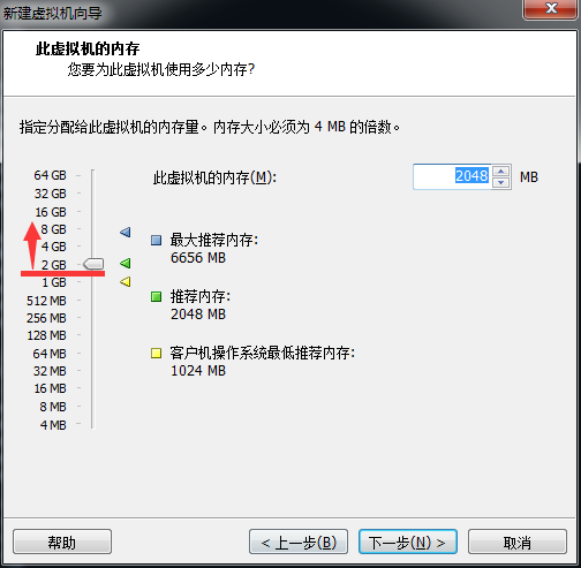
内存一定要1G以上,建议2G以上。否则无法启动Linux GNOME桌面。
5.在配置界面选择ISO映像
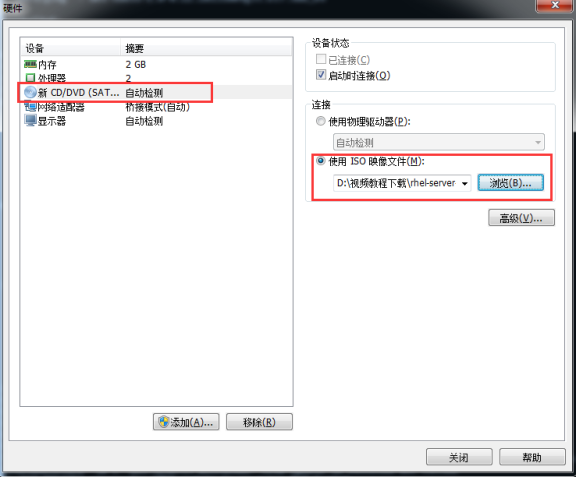
6.启动虚拟机
7.选择菜单
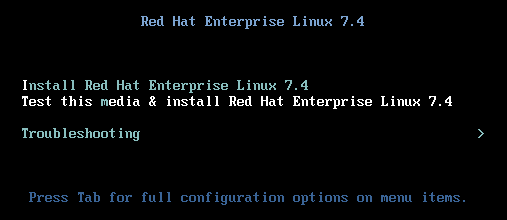
第一个是安装或更新RHEL操作系统,我们一般都选择这个。
第二个是默认选择的选项,同样是安装或更新RHEL系统,单是在安装之前会对系统镜像或光盘作检查,看是否存在问题。
第三个Troubleshooting是用来拍错,在RH134详解。
8.选择安装图形化界面
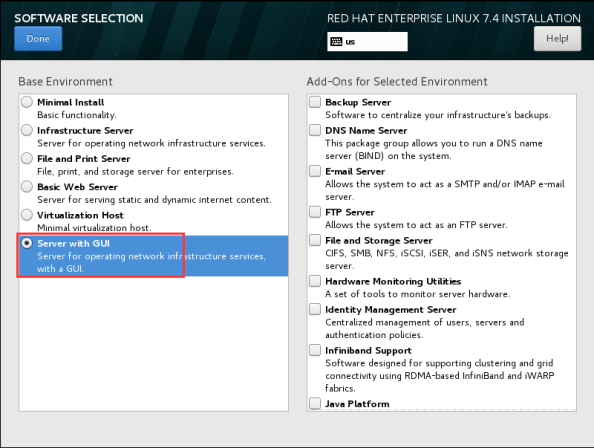
选择安装Server with GUI。
安装好操作系统后,没有图形界面,一般有两个原因:
一是没有选择安装GUI,二是内存不足。
9.Kdump是啥
是用来给Linux开发人员反馈内核奔溃信息的。对于我们来说基本用不到。默认打开,也可以关闭。
10.设置主机名
不设置主机名不是一个好系统,建议要设置主机名。例如www.leo.com
11.磁盘分区
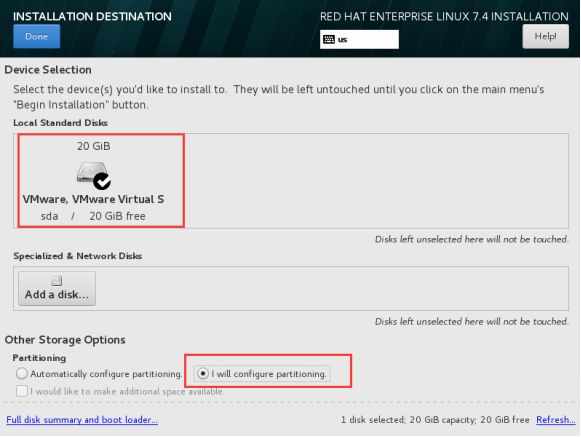
选择自定义分区,选择Done。
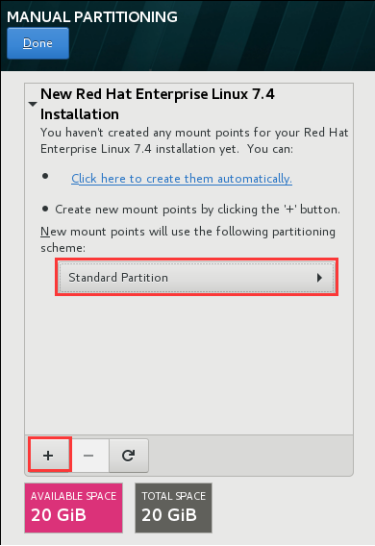
选择标准分区(LVM后面讲),点击加号就可以开始分区:
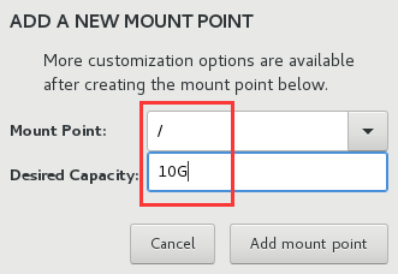
(IDE类型的硬盘一般是hda来表示,但是是比较老的硬盘,现在一般都是SATA3,SCSI硬盘,同一用sda来表示。a表示第一个,用a-z字符表示第几个硬盘。)
首先要给根分配分区,即sda1。其中的1表示sda硬盘中的第一个分区。
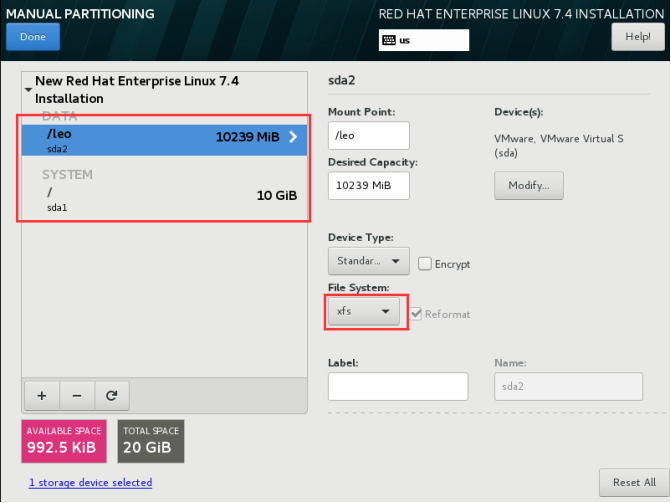
xfs是文件系统类型(目前效率比较高的),后面会详细讲解。
3.重新安装操作系统
先将系统镜像ISO放到光驱里,然后重启虚拟机,在出现VMware LOGO的时候,按ESC键,就可以选择从CDROM启动。这样就可以重装系统了。
重装系统在磁盘分区界面,只需要格式化根目录磁盘sda1,其他的数据盘不用格式化,这样类似于重装WINDOWS只格式化C盘一样。